Amikor egy második képernyőt csatlakoztat a számítógéphez,A Windows 10 automatikusan ugyanazt a felbontást állítja be, mint az elsődleges képernyő. Ha mindkét kijelző azonos méretű, ez nem jelent problémát. Ha egyikük nagyobb felbontású, mint a másik, akkor ez probléma. Ha nem rögzíti a két monitorra beállított felbontást, az egyik mindig rosszul fog kinézni. Ha semmi más, akkor nem fogja kihozni a legjobban legalább az egyik monitorát. A Windows 10 segítségével különféle felbontásokat állíthat be több monitorhoz. Ez csak nem teszi egyszerűvé vagy nyilvánvalóvá, hogyan történik. A Windows 10 eltávolította a háttérképet és a képernyő beállításait a Vezérlőpult alkalmazásból, és áthelyezte őket a Beállítások alkalmazásba. A Beállítások alkalmazás az alapbeállítások egyszerűsített változata, de bonyolultabbá teszi a különféle felbontások beállítását több monitor számára. Itt van, mit kell tennie.
Csatlakoztassa a második vagy a harmadik monitort a számítógéphezvagy laptop. Kapcsolja be és várja meg, amíg az asztal kibővül vagy tükröződik az éppen hozzáadott új kijelzőkön. Miután összekapcsolta a kijelzőket, ideje javítani a felbontást.
Nyissa meg a Beállítások alkalmazást, és lépjen a Rendszer csoportbaa beállítások. Válassza a Kijelző fület, és ellenőrizze, hogy a Windows 10 észlel-e az összes csatlakoztatott képernyőt. Kattintson az észlelt képernyők alján található „Azonosítás” linkre. Ez segít meghatározni, hogy melyik monitor melyik.

Ezután görgessen le ugyanazon a lapon, majd kattintson a „Speciális megjelenítési beállítások” elemre.
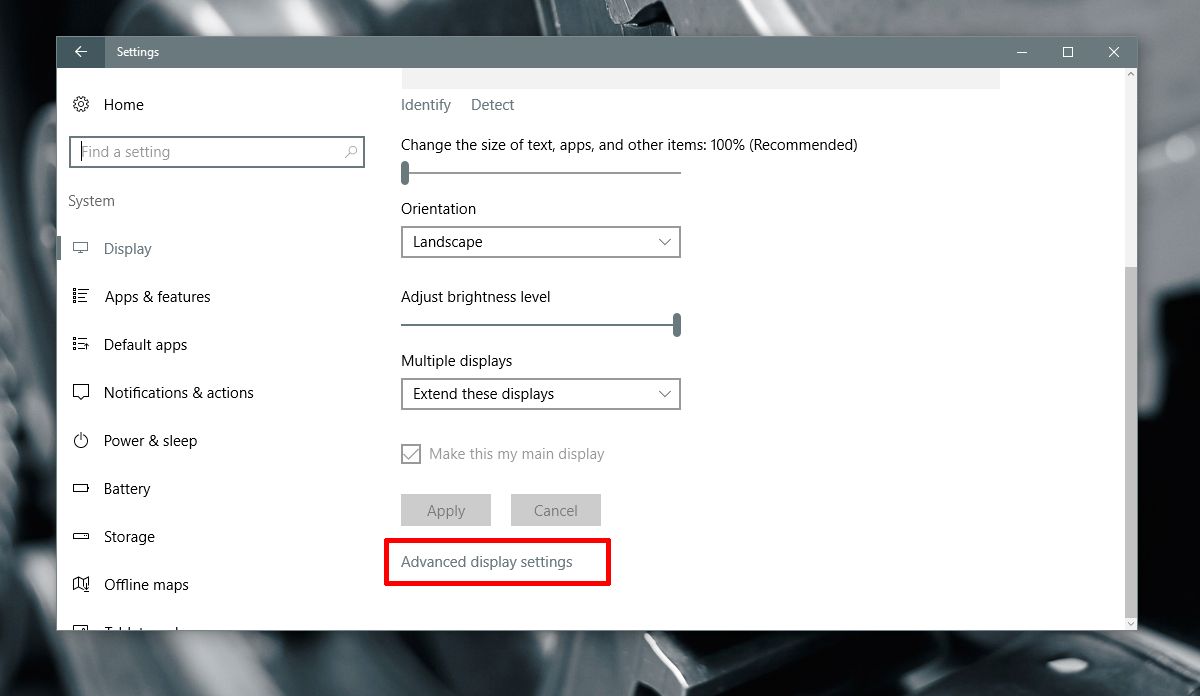
A Speciális képernyőbeállítások képernyőn válassza a lehetőségeta monitor, amelynek a felbontását meg akarja változtatni. Az első lépéstől kezdve tudnia kell, hogy melyik monitor melyik. Ha kihagyta, akkor a képernyőn is található Azonosítás link. Használja a monitor azonosításához.
Válassza ki azt a monitort, amelyet beállítani szeretneállásfoglalás. Ez döntő jelentőségű lépés, mert a legördülő menüben a felbontási opciók a kiválasztott képernyőtől függően változnak. A 2. képernyőt az alábbi képernyőképen választottuk.
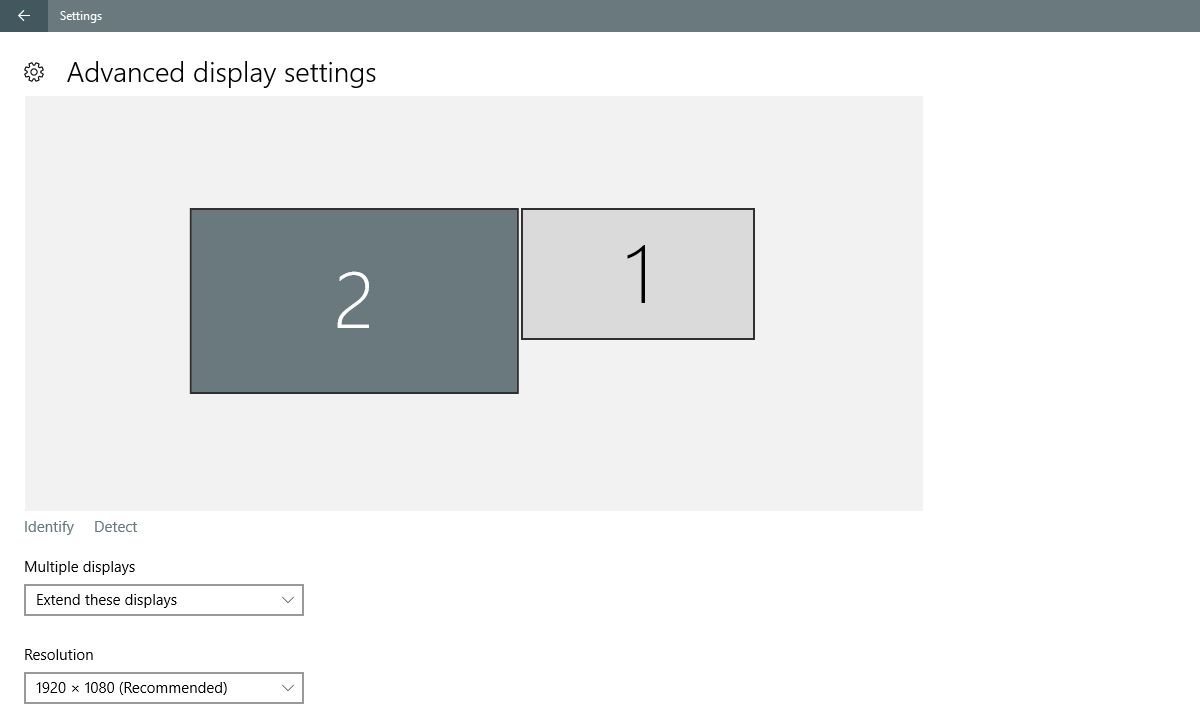
Nyissa meg a Felbontás legördülő menüt, és válassza a lehetőségetA kijelző ajánlott (vagy magasabb) felbontása. Kattintson az Alkalmaz gombra. Amikor a rendszer kéri a módosítás megtartását vagy visszaállítását, kattintson a „Megtartás” gombra. A kiválasztott képernyő felbontása megváltozik. A másik kijelző felbontása változatlan marad, mint korábban.
Ez könnyebb volt a Windows 10 régebbi verzióinál. A Vezérlőpult alkalmazás vágása és a Beállítások alkalmazás hozzáadása bonyolult, egyébként egyszerű feladatokat jelentenek a Windows rendszeren. Ennek ellenére a lehetőség továbbra is fennáll, és kevés erőfeszítést igényel a különféle felbontások meghatározása több monitor számára. Csak tudnia kell, hol kell keresnie.













Hozzászólások